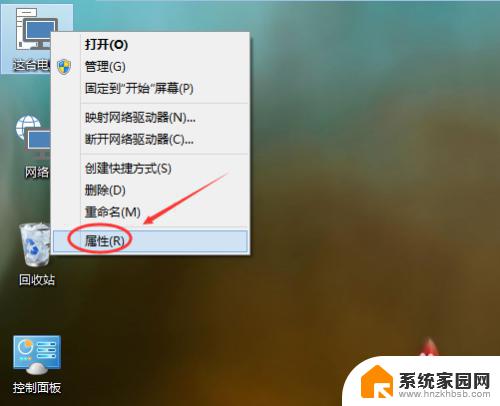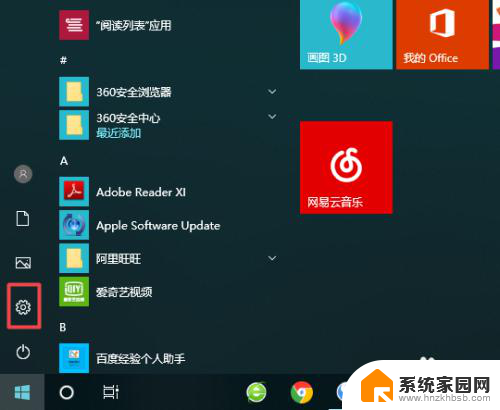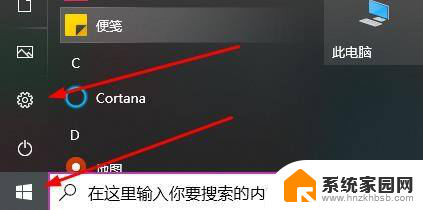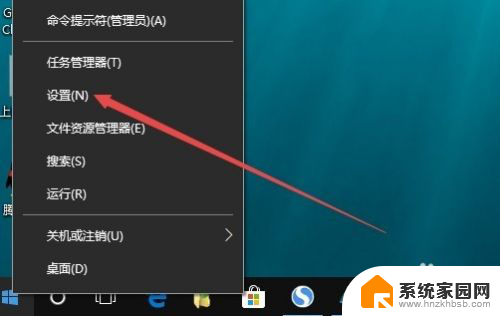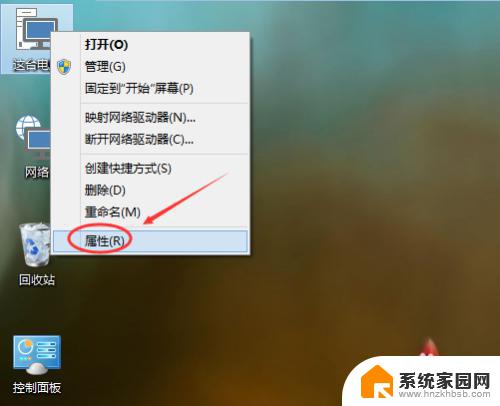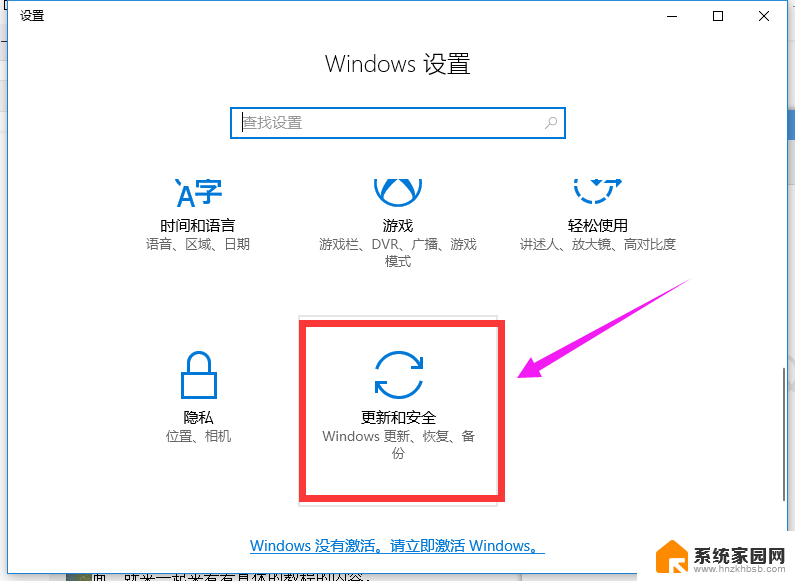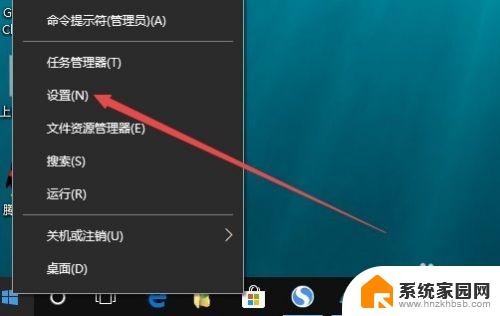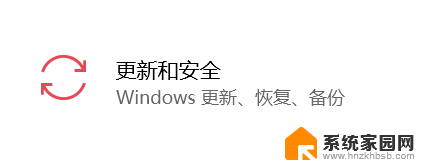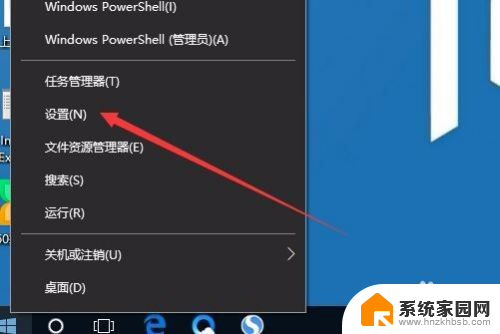win10怎样还原默认设置 win10系统如何恢复到初始配置
Win10系统作为目前最流行的操作系统之一,拥有许多个性化设置选项,让用户可以根据自己的喜好来定制系统界面和功能,但有时候用户可能会因为某些原因需要将系统恢复到初始配置,以解决一些问题或者回到系统刚安装时的状态。Win10系统如何还原到默认设置呢?接下来我们将介绍一些简单的方法来帮助您实现这一目标。
具体方法:
1.在win10的主界面上,请点击左下侧的win键。在上拉菜单中,可以看到一项是“设置”。
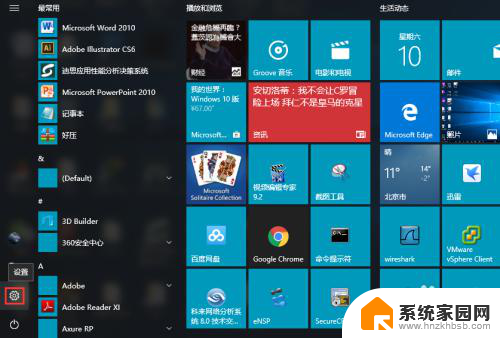
2.点击“设置”选项,即可进入“windows设置”界面之中。
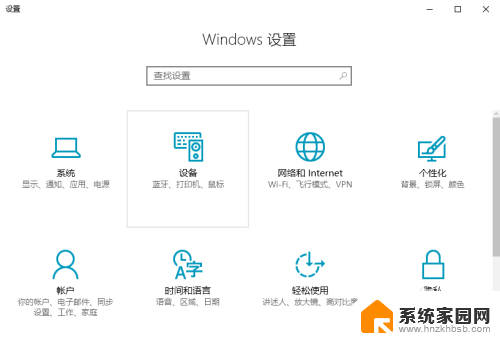
3.另外打开“此电脑”界面,点击其中的“打开设置”选项。也可以进入“windows设置”界面之中。
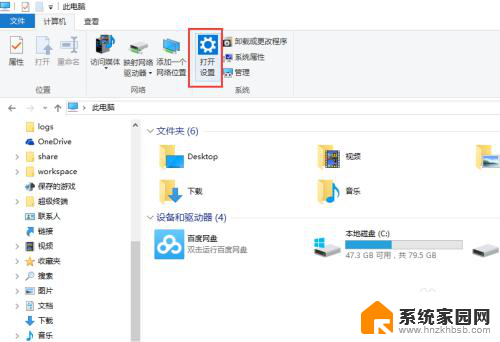
4.在“windows设置”界面,请下拉滚动条,可以看到最后一项是“更新和安全”。
5.点击“更新和安全”,进入其界面之中。在左侧的选项中可以看有一项是“恢复”。
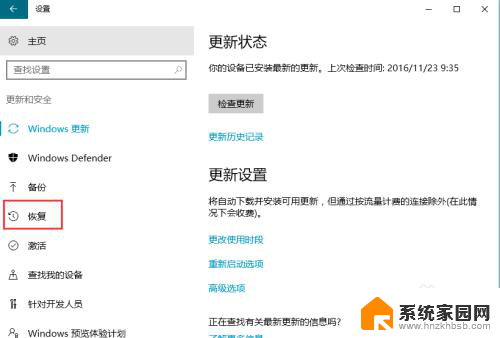
6.点击“恢复”选项,在“恢复”选项界面之中。点击重置此电脑下面的“开始”,这样就可以恢复电脑初始设置了。不过,这个过程可能会有点长,请耐心等待。
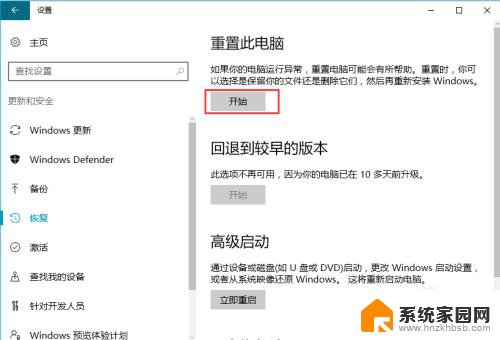
以上是有关如何还原Windows 10的默认设置的全部内容,如果你遇到了这个问题,不妨试试以上方法来解决,希望对大家有所帮助。